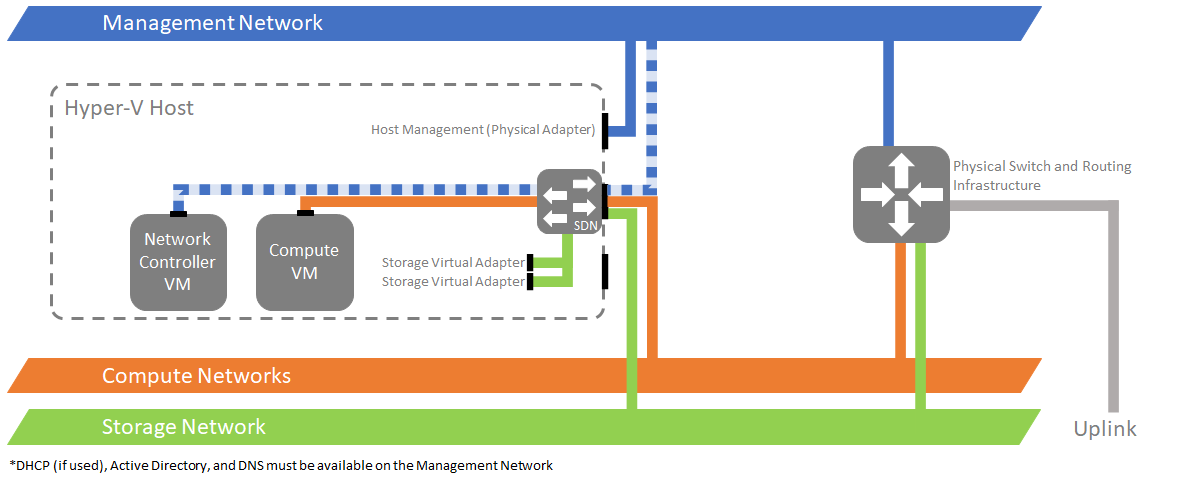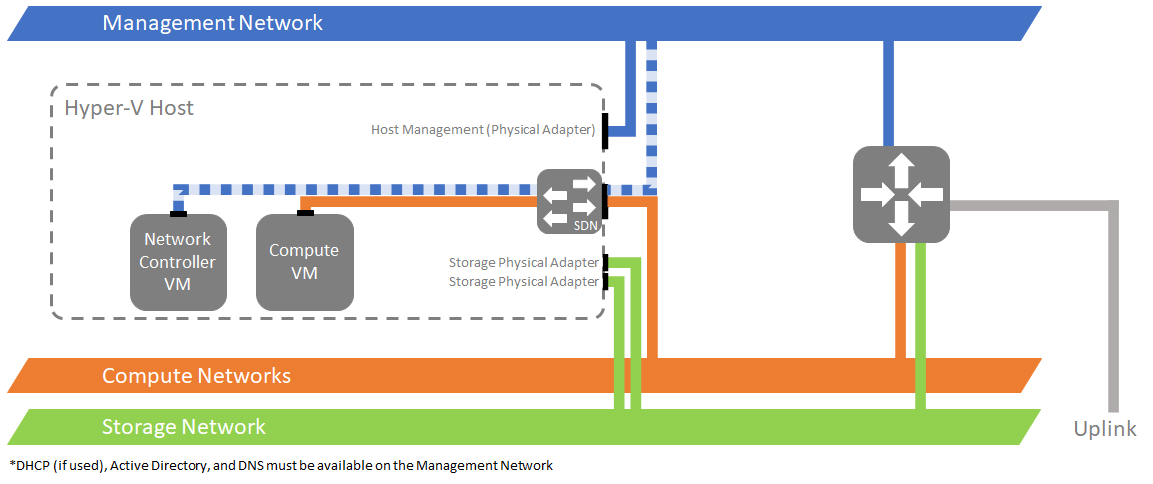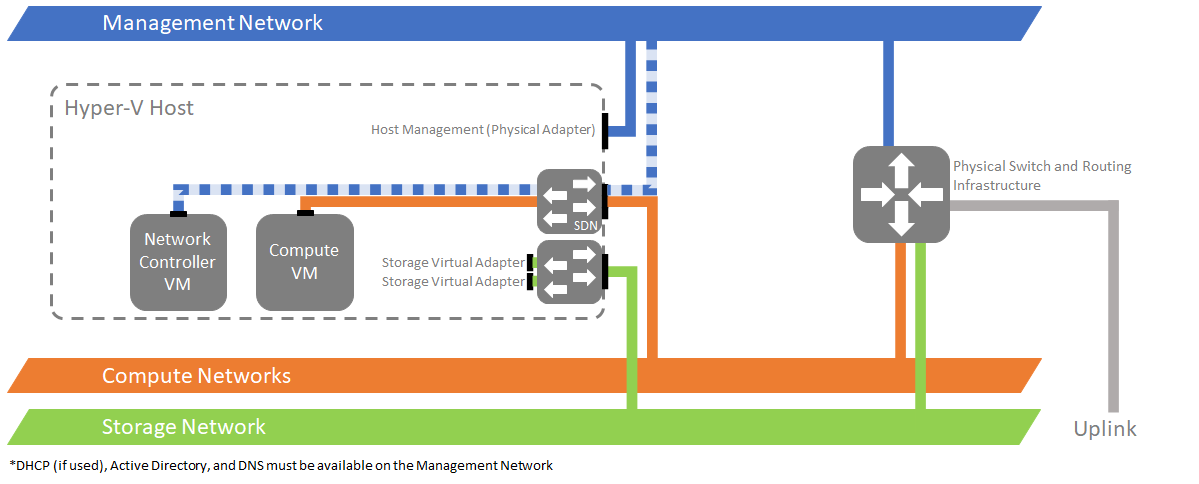規劃部署網路控制卡
適用於:Azure Stack HCI 版本 22H2 和 21H2、Windows Server 2022、Windows Server 2019、Windows Server 2016
重要
Azure Stack HCI 現在是 Azure 本機的一部分。 產品檔案重新命名正在進行中。 不過,舊版的 Azure Stack HCI,例如 22H2 會繼續參考 Azure Stack HCI,而且不會反映名稱變更。 深入了解。
規劃透過 Windows Admin Center 部署網路控制站需要一組執行 Azure Stack HCI 或 Windows Server 操作系統的虛擬機(VM)。 網路控制站是高可用性且可調整的伺服器角色,至少需要三部 VM 才能在您的網路上提供高可用性。
注意
建議您在自己的專用 VM 上部署網路控制站。
網路控制站需求
部署網路控制站需要下列專案:
Azure Stack HCI 操作系統用來建立網路控制站 VM 的虛擬硬碟 (VHD)。
將網路控制站 VM 加入網域的功能變數名稱和認證。
您在 Windows Admin Center 中使用叢集建立精靈設定的至少一個虛擬交換器。
符合本節其中一個拓撲選項的實體網路組態。
Windows Admin Center 會在 Hyper-V 主機內建立設定。 不過,管理網路必須根據下列三個選項之一聯機到主機實體適配卡:
選項 1:管理網路實際上與工作負載網路分開。 這個選項會針對計算和記憶體使用單一虛擬交換器:
選項 2:管理網路實際上與工作負載網路分開。 這個選項只會使用單一虛擬交換器進行計算:
選項3:管理網路實際上與工作負載網路分開。 此選項使用兩個虛擬交換器,用於計算,另一個用於記憶體:
您也可以將管理實體配接器小組使用相同的管理參數。 在此情況下,我們仍建議您使用本節中的其中一個選項。
網路控制站用來與 Windows Admin Center 和 Hyper-V 主機通訊的管理網路資訊。
網路控制站 VM 的 DHCP 型或靜態網路型尋址。
管理客戶端用來與網路控制站通訊的網路控制站的完整功能變數名稱 (FQDN) 表示法狀態傳輸 (REST) 。
注意
Windows Admin Center 目前不支持網路控制站驗證,可用於與 REST 用戶端通訊,或網路控制站 VM 之間的通訊。 如果您使用PowerShell來部署和管理它,則可以使用 Kerberos 型驗證。
動態 DNS 更新
您可以在相同的子網或不同的子網上部署網路控制站叢集節點。 如果您打算在不同的子網上部署網路控制站叢集節點,則必須在部署程式期間提供網路控制站 REST DNS 名稱。
注意
如果您已為 REST API 服務部署具有靜態 IP 位址的網路控制器,就不需要啟用動態 DNS。
啟用區域的動態 DNS 更新
若要啟用區域的動態 DNS 更新,請遵循下列步驟:
- 在 DNS 伺服器上,開啟 [DNS 管理員 ] 控制台。
- 在左窗格中,選取 [ 正向對應區域]。
- 以滑鼠右鍵按兩下裝載網路控制站名稱記錄的區域,然後按下 [ 內容]。
- 在 [一般] 索引標籤的 [動態更新] 旁,選取 [僅限安全]。
限制網路控制站節點的動態更新
若要將網路控制站名稱記錄的動態更新限制為僅限網路控制站節點,請遵循下列步驟:
- 在 DNS 伺服器上,開啟 [DNS 管理員 ] 控制台。
- 在左窗格中,選取 [ 正向對應區域]。
- 以滑鼠右鍵按兩下裝載網路控制站名稱記錄的區域,然後按下 [ 內容]。
- 在 [安全性] 索引標籤上,選取 [進階]。
- 選取 [新增]。
- 選擇 [ 選取主體]。
- 在 [ 選取使用者、計算機、服務帳戶或群組 ] 對話框中,選取 [物件類型]。 核取 [計算機 ],然後按兩下 [ 確定]。
- 在 [ 選取使用者、計算機、服務帳戶或群組 ] 對話框中,輸入其中一個網路控制站節點的計算機名稱,然後按兩下 [ 確定]。
- 在 [ 類型] 中,選取 [ 允許]。
- 在 [許可權] 中,檢查 [完全控制]。
- 按一下 [確定]。
- 針對網路控制站叢集中的所有電腦重複步驟 5 到 11。
下一步
現在您已準備好在 VM 上部署網路控制站。